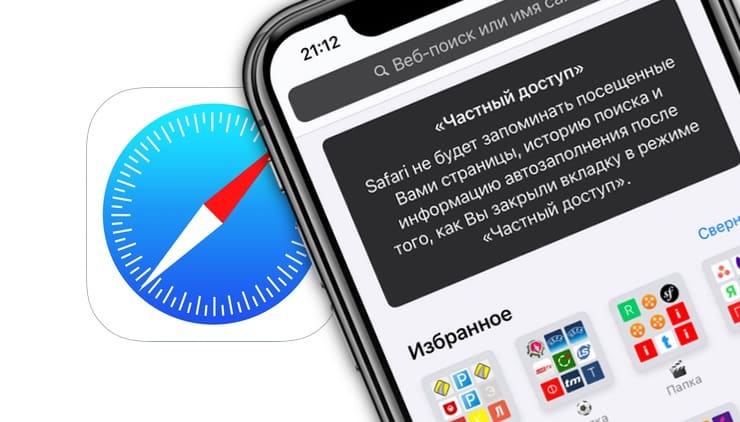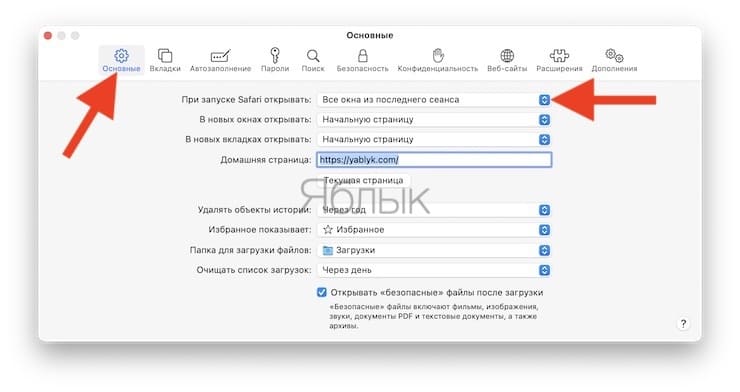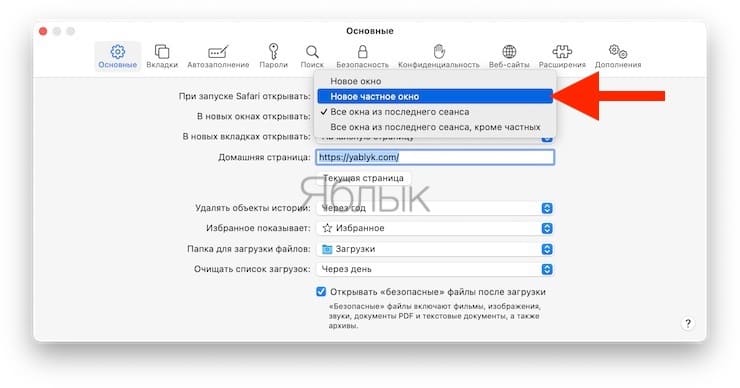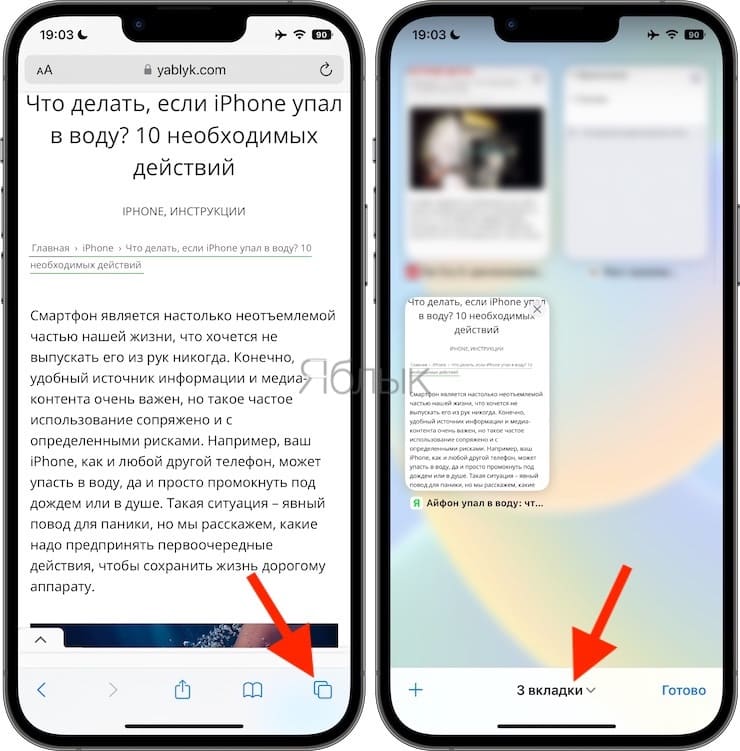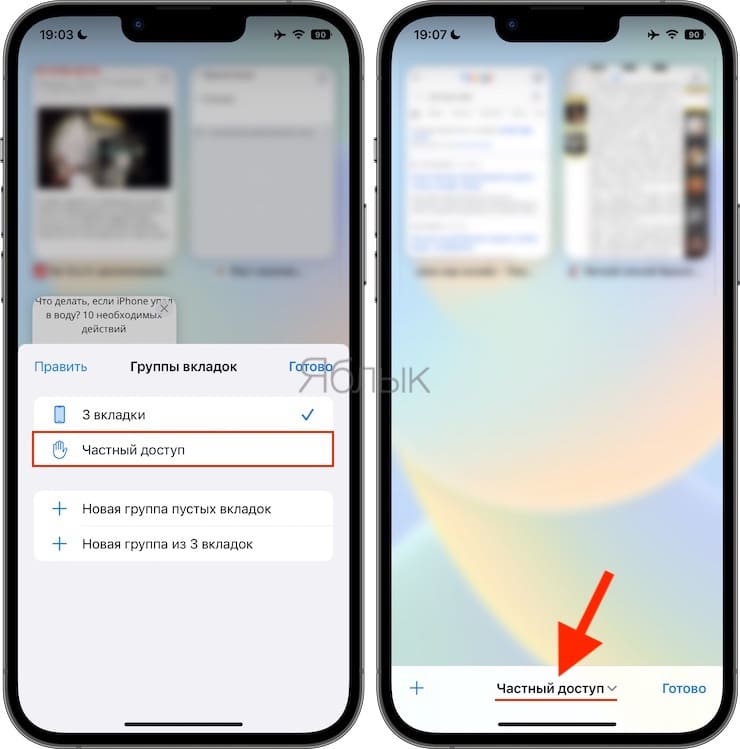Вопрос конфиденциальности в Сети все чаще становится предметом беспокойства для интернет-пользователей. Существует немало способов защиты частной жизни онлайн, и простейший из них — запуск браузера в режиме приватного просмотра. В данной статье речь пойдет о том, как по умолчанию запускать Safari на Mac, iPhone или iPad в режиме инкогнито во время работы в интернете.
💚 ПО ТЕМЕ: Как синхронизировать закладки Safari между Mac, iPhone и iPad.
Что такое режим инкогнито (Частный доступ) в Safari на iPhone и iPad?
Каждый раз при запуске Safari в приватном режиме на Mac, iPhone или iPad браузер автоматически предотвращает отслеживание веб-сайтами действий пользователя, при этом данные о посещенных страницах не сохраняются. Кроме того, Safari задействует ряд ориентированных на конфиденциальность функций для повышения защиты.
💚 ПО ТЕМЕ: Как открывать ссылки в Safari на iPhone не покидая открытой страницы: 2 способа.
Как настроить запуск Safari в приватном режиме (частном доступе) на Mac по умолчанию
Наверняка вам уже известно, как открывать частное окно в Safari на Mac, но в настройках браузера существует возможность установить запуск Safari в режиме инкогнито по умолчанию.
1. Откройте Safari на Mac;
2. На панели меню откройте Safari → «Настройки» → «Основные» или воспользуйтесь сочетанием клавиш, которое открывает Настройки в любом приложении на Mac;
3. В пункте «При запуске Safari открывать» выберите параметр «Новое частное окно».
Теперь каждый раз новое окно будет запускаться в режиме приватного просмотра. Настройки сохраняться даже после перезагрузки Mac.
💚 ПО ТЕМЕ: Как очистить память на iPhone или iPad: 40 способов.
Как настроить запуск Safari в режиме «Частный доступ» на iPhone и iPad по умолчанию
1. Запустите браузер, затем нажмите кнопку «Вкладки».
2. Нажмите выпадающий список с указанием количества открытых вкладок
3. Выберите Частный доступ.
4. Оставьте эту вкладку на переднем плане в Safari, то есть не отключайте приватный режим.
В следующий раз при запуске Safari отобразится данная вкладка и каждое окно будет запускаться в частном режиме.
🔥 Смотрите также: